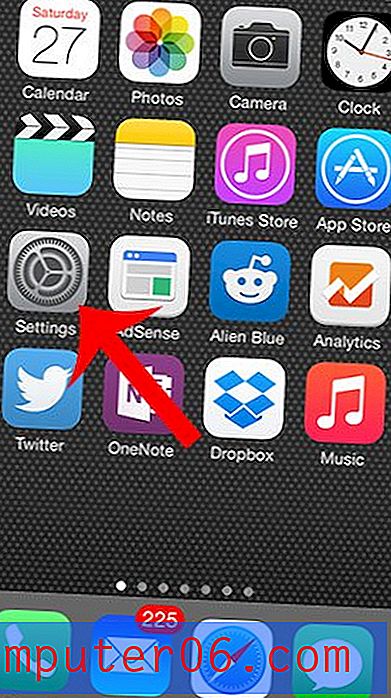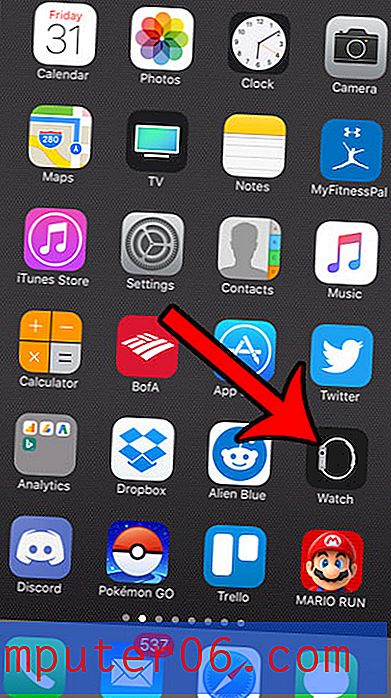Jak skopiować formatowanie w Dokumentach Google
Podczas badania papieru lub składania dokumentu zawierającego informacje z wielu źródeł często kopiuje się i wkleja odpowiednie informacje. Niestety wiele miejsc, z których możesz kopiować te informacje, będzie używało innego formatowania. Powoduje to powstanie dokumentu o wielu różnych stylach formatowania (takich jak przekreślenie), które mogą wyglądać na bardzo rozłączne i utrudniają czytelnikom.
Chociaż możesz przejść i skrupulatnie dostosować poszczególne ustawienia formatowania, inną opcją jest skorzystanie z narzędzia Maluj formatowanie w Dokumentach Google. Pozwala to wybrać formatowanie zastosowane do niektórych tekstów w dokumencie, a następnie skopiować to formatowanie do innych części dokumentu.
Jak używać formatu farby do kopiowania formatowania w Dokumentach Google
Kroki w tym przewodniku pokażą, jak wybrać część dokumentu, która zawiera określone formatowanie, skopiuj to formatowanie, a następnie zastosuj go do innej części dokumentu. Jest to przydatne, gdy łączysz informacje z wielu źródeł, które mają różne formatowanie, ale musisz mieć spójny końcowy dokument.
Krok 1: Otwórz Dysk Google na https://drive.google.com/drive/my-drive i otwórz dokument zawierający tekst, dla którego chcesz skopiować formatowanie.
Krok 2: Wybierz tekst z formatowaniem, które chcesz skopiować.

Krok 3: Kliknij przycisk Formatuj malowanie na pasku narzędzi u góry ekranu.
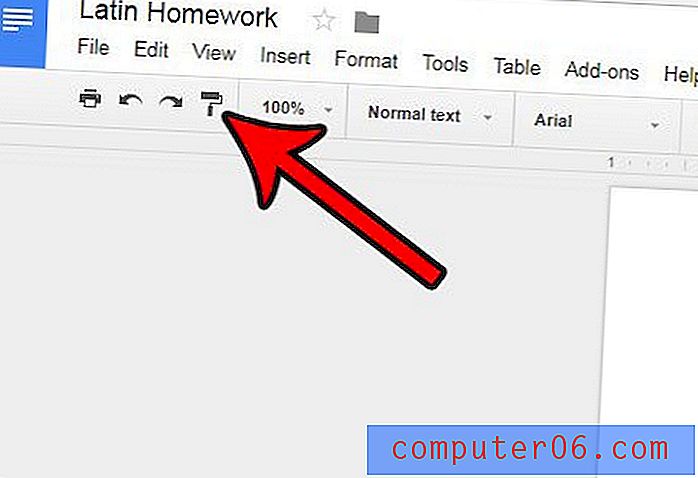
Krok 4: Wybierz tekst, do którego chcesz zastosować skopiowane formatowanie. Po zaznaczeniu tekstu Dokumenty Google automatycznie zastosują do niego formatowanie.
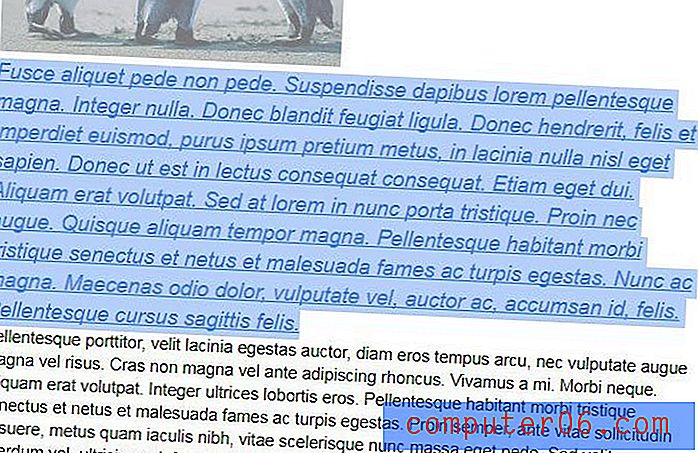
Czy w twoim dokumencie jest link, który jest uszkodzony, czy informacje na połączonej stronie uległy zmianie? Dowiedz się, jak usunąć link z dokumentu w Dokumentach Google, jeśli nie chcesz lub nie chcesz go mieć w dokumencie.